WMV er et videoformat utviklet av Microsoft. WMV eier veldig liten størrelse under samme visuelle kvalitet. Derfor er det veldig bra å glede seg over WMV-videoer på nettet. Det er veldig vanlig at når du vil importere WMV-videoer lastet ned på Internett til QuickTime for avspilling, vil du bli informert om at WMV ikke er videoformatet som QuickTime-spilleren kan forstå. Hvordan lage WMV-video for å spille med QuickTime? Du bør konvertere WMV til MOV som støttes av QuickTime.

AnyMP4 WMV til QuickTime Converter er den beste, men brukervennlige programvaren som kan konvertere WMV til QuickTime MOV på noen få sekunder uten null kvalitetstap. Du trenger ikke å være en profesjonell fyr som er veldig kjent med kodeknikk som er vanskelig å forstå. Med dette verktøyet kan du fullføre konverteringen med noen få klikk. Det er så enkelt! Dessuten eier denne beste WMV til QuickTime MOV Converter forskjellige funksjoner for deg, slik at du får den perfekte videoen som å trimme lengden på videoen og legge til vannmerke i videoen. Det er den beste programvaren du noen gang har sett. Forbereder du deg på å oppleve denne fantastiske programvaren? La oss se hvordan du konverterer WMV til QuickTime MOV sammen.
Sikker nedlasting
Sikker nedlasting
Last ned programmet her og installer det på datamaskinen din. Hvis du ikke er fornøyd med standard lagringsbane, kan du velge den du vil. Dobbeltklikk på programmet for å åpne hovedgrensesnittet til programmet.

Klikk på rullegardinpilen rett ved siden av "Legg til fil" -knappen, så ser du en rullegardinliste. Velg alternativet "Legg til fil" for å velge WMV-filen du ønsker ved å klikke på "Ctrl" -knappen, eller du kan velge "Legg til mappe" -knappen for å åpne WMV-mappen du har lagret på datamaskinen din for å legge til flere WMV-filer samtidig. Enten er OK.

Klikk "Innstillinger" -knappen for å åpne "Profilinnstillinger" -vinduet. Her kan du stille inn utgangen og justere videoinnstillingene. Klikk på rullegardinpilen på "Profil", og velg deretter "Generell video> WMV - Windows Media Video (* .wmv)" fra rullegardinlisten. Du kan aktivere videoinnstillingene som Encoder, Frame Rate, Resolution, Video Bitrate og Aspect Ratio. Det du trenger å gjøre er å velge den foretrukne effekten av hver videoinnstilling fra den tilsvarende rullegardinlisten.
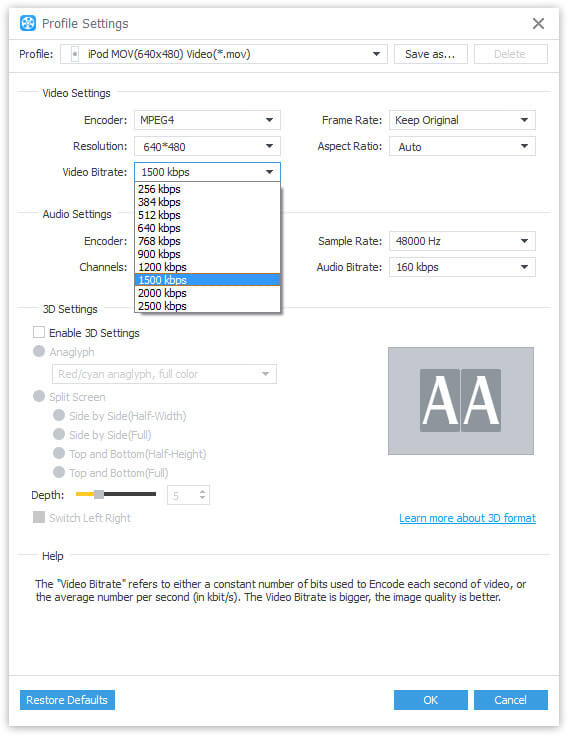
AnyMP4 WMV to QuickTime Converter lar deg legge flere filer inn i en ny fil. Velg WMV-filene du vil slå sammen, og klikk deretter på "Slå sammen til en fil" -knappen eller velg "Slå sammen" -alternativet fra "Rediger" -rullegardinlisten.
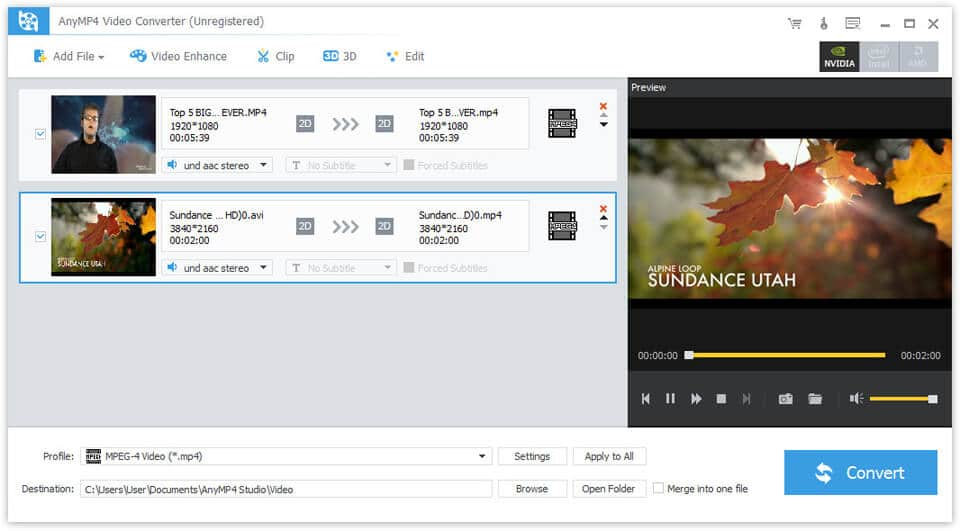
Med all innsats som er gjort kan du konvertere WMV til QuickTime MOV ved å klikke på "Konverter" -knappen. På kort tid kan du importere de konverterte videoene til QuickTime.
QuickTime, introdusert av Apple Inc, er et utvidbart multimedia-rammeverk. Det er aktivert for å lagre forskjellige formater for digital video, lyd og bilde. Som vi alle vet at QuickTime bare støtter Apple MOV HD-videoer, MP4 HD-videoer og andre Apple-kodingsformater. Når du ser på videoer på nettet eller på skrivebordet ditt, kan QuickTime vise den livlige videoen til deg.